Excel: utilizzare cerca.vert per trovare un valore compreso nell'intervallo
È possibile utilizzare la funzione CERCA.VERT in Excel con VERO come ultimo argomento per trovare un valore che si trova in un intervallo e restituire il valore corrispondente in un altro intervallo.
Tieni presente che la funzione CERCA.VERT utilizza la seguente sintassi di base:
CERCA.VERT (valore_ricerca, matrice_tabella, numero_indice_col, [ricerca_intervallo])
Oro:
- lookup_value : il valore da cercare
- table_array : l’intervallo di celle in cui effettuare la ricerca
- col_index_num : il numero di colonna che contiene il valore restituito
- range_lookup : TRUE = cerca una corrispondenza approssimativa, FALSE = cerca una corrispondenza esatta
Utilizzando TRUE per l’ultimo argomento, è possibile cercare un valore all’interno di un intervallo.
L’esempio seguente mostra come eseguire questa operazione nella pratica.
Esempio: utilizzare CERCA.VERT per trovare un valore compreso nell’intervallo
Supponiamo di avere il seguente set di dati in Excel che mostra le vendite minime necessarie affinché un dipendente di un’azienda possa guadagnare un determinato importo di bonus:
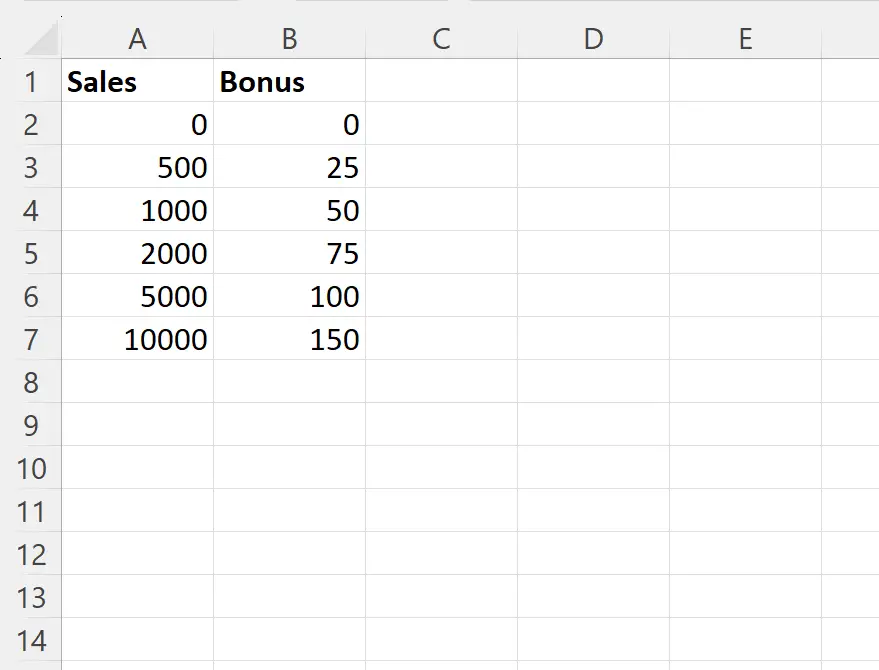
Ecco come interpretare questo set di dati:
- Se un dipendente effettua 0 < 500 vendite, guadagna $ 0 in bonus.
- Se un dipendente effettua 500 < 1.000 vendite, guadagna un bonus di $ 25 .
- Se un dipendente effettua 1.000 < 2.000 vendite, guadagna un bonus di $ 50 .
E così via.
Supponiamo di voler utilizzare la funzione CERCA.VERT per trovare il valore di 870 nella colonna Vendite e restituire l’importo corrispondente nella colonna Bonus .
Per fare ciò possiamo digitare la seguente formula nella cella E2 :
=VLOOKUP( E1 , A2:B7 , 2, TRUE)
Lo screenshot seguente mostra come utilizzare questa formula nella pratica:
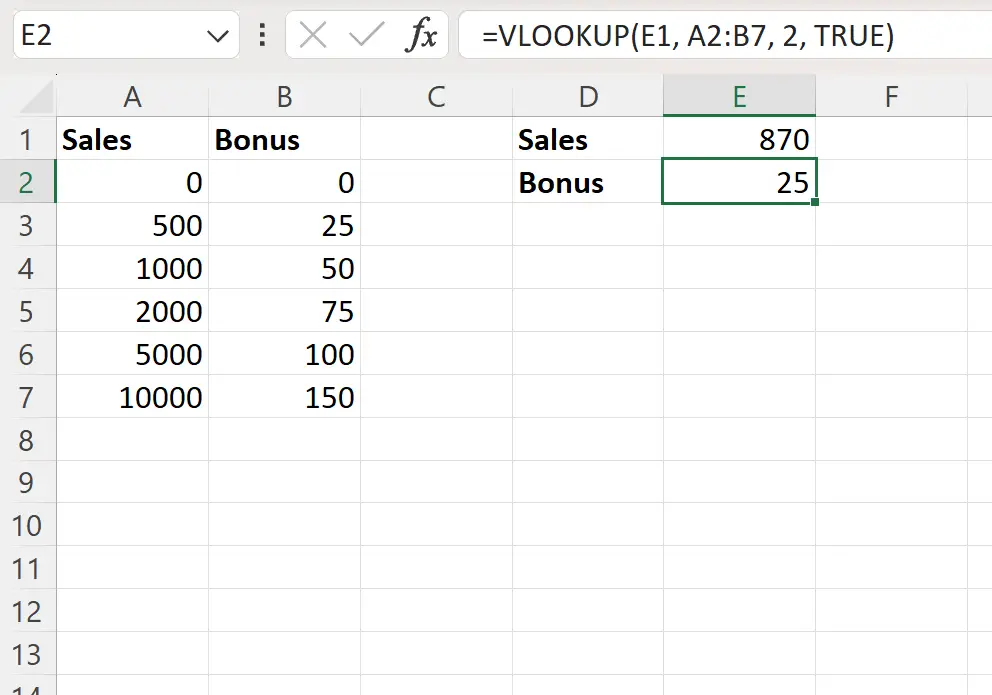
Poiché il valore esatto di 870 non esisteva nella colonna Sales, la funzione CERCA.VERT ha cercato il valore successivo più alto nella colonna Sales che fosse inferiore a 870 .
La formula individuava il valore 500 e restituiva il valore del bonus che corrispondeva a quel valore, ovvero 25 .
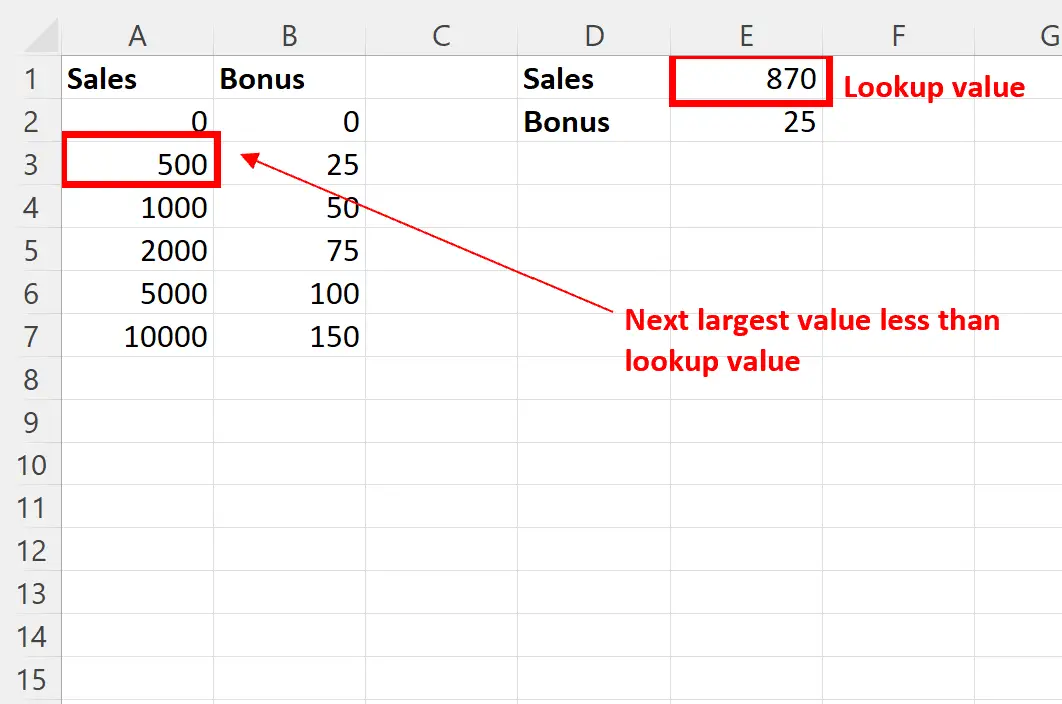
Tieni presente che i valori nella colonna Vendite sono già ordinati dal meno al più grande, motivo per cui la funzione CERCA.VERT è stata in grado di identificare correttamente il valore successivo più grande che era inferiore al valore di ricerca.
Se la prima colonna nell’intervallo di ricerca non è ordinata, la funzione CERCA.VERT potrebbe restituire risultati imprevisti.
Risorse addizionali
I seguenti tutorial spiegano come eseguire altre attività comuni in Excel:
Excel: utilizza CERCA.VERT per restituire più valori in orizzontale
Excel: utilizzare CERCA.VERT per restituire uno spazio vuoto anziché zero
Excel: come utilizzare CERCA.VERT per data